아마존 뮤직은 최고의 디지털 음악 스트리밍 제공업체. 라이브러리에는 90천만 곡의 노래가 있습니다. Amazon Music에서 구독 패키지를 선택할 때 Amazon Music Prime과 Amazon Music Unlimited라는 두 가지 계층이 있다는 것을 보셨을 것입니다. 또한 다운로드할 수 있는 온라인 뮤직 스토어도 있습니다. MP3어떠한 형식의 연결도 없이 256kbps로 전송됩니다. DRM.
어떤 사람들은 Amazon Music을 CD로 굽기. 이것이 가능합니까? 예, 특히 온라인 상점에서 음악을 구입하는 경우입니다. 그러나 Prime 또는 Unlimited에서 음악을 가져오려는 경우에는 어떻게 해야 합니까? 이것은 다른 경우입니다. 다운로드한 곡을 자유롭게 이용하실 수 있도록 DRM을 제거하는 별도의 절차가 필요합니다. 이것이 이 기사의 다음 부분에서 이야기할 내용입니다.
노래를 다운로드하고 변환한 후 다음으로 해야 할 일은 노래를 CD로 굽는 것입니다. 이것은 오늘날 사용할 수 있는 방대한 양의 CD 굽기 소프트웨어에서 그다지 문제가 되지 않습니다.
컨텐츠 가이드 부품 1. Amazon Music을 CD로 굽는 방법 2부. Amazon Music을 다운로드하고 변환하는 방법 MP3 3 부. 개요
Amazon Music Online 스토어에서 노래를 구입하는 경우 먼저 노래를 PC에 다운로드해야 합니다. 이렇게 하려면 다음과 같이 하십시오.

그 후 다음 단계는 MP3 CD 굽기 소프트웨어로 Amazon Music을 CD로 굽기. 사용 가능한 것이 많이 있으며 그 중 하나는 다음과 같습니다. Win다우즈 미디어 플레이어.
기본 CD 굽기 앱을 사용하도록 선택할 수도 있습니다. Win다우.
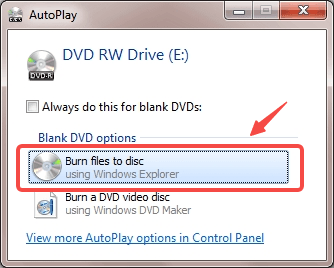
다운로드한 것을 굽는 것은 쉽습니다 MP3 파일을 CD에 저장합니다. 하지만 Amazon Prime 또는 Unlimited 구독에서 음악을 굽고 싶다면 어떻게 해야 할까요? 이는 다음 부분에서 논의할 다른 주제입니다.
이제 방법을 알았으니 Amazon Music을 CD로 굽기 구입한 음악에 대해 스트리밍 미디어에 대해 수행하는 방법을 알고 있습니까? 다른 미디어 플레이어로 Amazon Music을 재생할 수 없다는 것은 이미 알려져 있습니다. 결과적으로 당신이 다운로드한 Amazon Music의 오프라인 콘텐츠, Amazon 앱에서 재생하는 것 외에는 다른 용도로 사용할 수 없습니다.
그래서 여기에서는 Amazon Music을 다운로드하고 변환한 다음 CD로 구울 수 있는 현명한 방법을 제안합니다. 이를 위해서는 도구가 필요하며 이를 DumpMedia Amazon Music Converter. 사용하기가 매우 쉽습니다. Amazon Music 재생 목록을 열려 있는 변환기 아이콘으로 끌어다 놓기만 하면 됩니다. 이것은 전문 아마존 음악 변환기 누구나 사용할 수 있습니다. 초보 컴퓨터 사용자도 이것을 사용할 수 있습니다.
사용 DumpMedia Amazon Music Converter는 아래 단계를 따르십시오.
1 : 다운로드 및 설치 DumpMedia 아마존 음악 변환기. PC 및 Mac 버전을 사용할 수 있습니다.
2 단계 : 열기 DumpMedia 그런 다음 Amazon Music Web Player 열기를 클릭합니다.
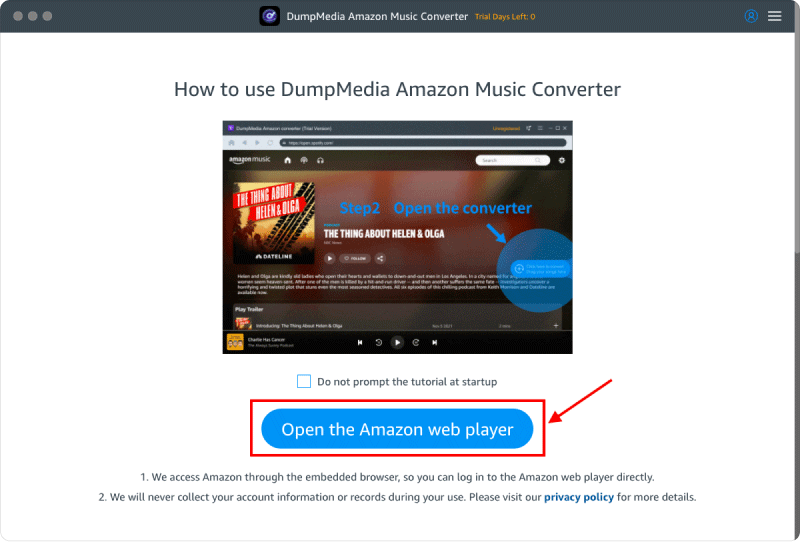
3단계: 이제 변환하려는 재생 목록, 앨범 또는 아티스트를 선택하십시오. 변환기 열기 아이콘으로 끌어다 놓습니다.

4단계: 변환 창에서 변환하려는 노래를 선택합니다. 변환을 시작하려면 변환을 클릭하십시오. 그렇게 쉽습니다!
5단계: 전환이 완료될 때까지 기다립니다. 파일이 변환됨 창에 나열됩니다.
DumpMedia Amazon Music Converter는 전문적으로 제작되었습니다. 30일 환불 보장을 즐기면서 라이센스 키를 구입하여 전체 기능을 잠금 해제할 수 있습니다. 또한 24시간 응답 이메일 시스템을 보장하는 고객 지원으로 가득 차 있습니다.
다운로드 및 변환이 완료되면 DumpMedia, 다음 단계는 CD로 굽는 것입니다. 해당 폴더를 탐색하기만 하면 됩니다. DumpMedia 를 사용하여 출력 파일을 저장한 다음 굽기 폴더로 전송합니다. 준비가 되면 굽기 시작하십시오. 작업을 마친 후에는 좋아하는 CD 플레이어에서 재생해 보십시오.
상대적으로 쉽습니다. Amazon Music을 CD로 굽기. Amazon에서 음악을 구입했다면 먼저 다운로드하기만 하면 됩니다. 그런 다음 좋아하는 CD 굽기 소프트웨어를 열고 디스크에 구우십시오.
Amazon Music Prime 또는 Amazon Music Unlimited에서 음악을 구우려면 별도의 도구를 사용해야 합니다. 이 도구는 DumpMedia 아마존 음악 변환기. DumpMedia Amazon Music Converter Amazon Music 노래를 쉽게 다운로드하고 PC의 폴더로 변환합니다.
그 후에는 간단히 내용을 살펴보세요. DumpMedia의 출력 디렉토리. 다음으로 즐겨 사용하는 CD 굽기 도구로 굽기 세션 폴더를 연 다음 변환된 파일을 거기로 전송합니다. 레코딩을 시작한 다음 좋아하는 CD 플레이어로 음악을 즐기세요!
